Как создать прозрачный фон в GIMP
Что происходит, когда вам нужно использовать изображение с грязным фоном, который вам не нравится? Вы можете удалить этот фон(remove this background) или сделать его прозрачным так же, как вы можете избавиться от любых нежелательных деталей на фоне изображения, или полностью удалить фон и заменить его чем-то другим.
Если вы использовали GIMP раньше, вы знаете, что это программное обеспечение позволяет чрезвычайно легко создавать качественные изображения и дизайны. Вам также не нужно быть опытным пользователем, чтобы создать прозрачный фон в GIMP . Вот несколько простых методов, которые вы можете использовать, чтобы удалить фон изображения или сделать его прозрачным, если вы новичок в GIMP(beginner GIMP user) .

Как создать прозрачный фон в GIMP(How to Create a Transparent Background in GIMP)
В зависимости от типа изображения в GIMP есть несколько различных инструментов, с помощью которых можно сделать фон прозрачным. Некоторые из них проще в использовании, в то время как другие требуют некоторого опыта работы с GIMP . Выберите метод, который вам удобен, и посмотрите, работает ли он с вашим изображением.
Как сделать фон сложного изображения прозрачным(How to Turn the Complex Image Background Transparent )
Один из самых простых способов создать прозрачный фон в GIMP — использовать инструмент « Нечеткое выделение ». (Fuzzy Select)Он позволяет выбирать области изображения на основе цветового сходства. Это отлично сработает, если фон изображения, с которым вы работаете, имеет разные цвета и структуры, которые вам нужно стереть.
Чтобы сделать фон вашего изображения прозрачным с помощью Fuzzy Select , выполните следующие действия.
- Откройте свое изображение в GIMP.
- В правом нижнем углу экрана выберите слой изображения. Щелкните его правой кнопкой мыши и выберите Добавить альфа-канал(Add Alpha Channel) . Это гарантирует, что вы удалите фон до прозрачного, а не до белого или черного цвета. Если опция « Добавить альфа-канал»(Add Alpha Channel) неактивна, значит, она уже есть в вашем изображении, и все готово.

- Выберите инструмент « Нечеткое(Fuzzy Select) выделение» на панели инструментов в верхнем левом углу экрана.

- Используя Fuzzy Select , создайте область выбора, используя объект или фон изображения. Выбирайте(Pick) , что проще. Просто(Simply) нажмите и перетащите объект (или фон), и GIMP создаст умный выбор. Чтобы вручную добавить к этому выбору, удерживайте Shift и продолжайте перетаскивать курсор вокруг объекта. Чтобы удалить области из выделения, удерживайте Control (для Windows) или Command (для Mac ) при перетаскивании курсора вокруг объекта.
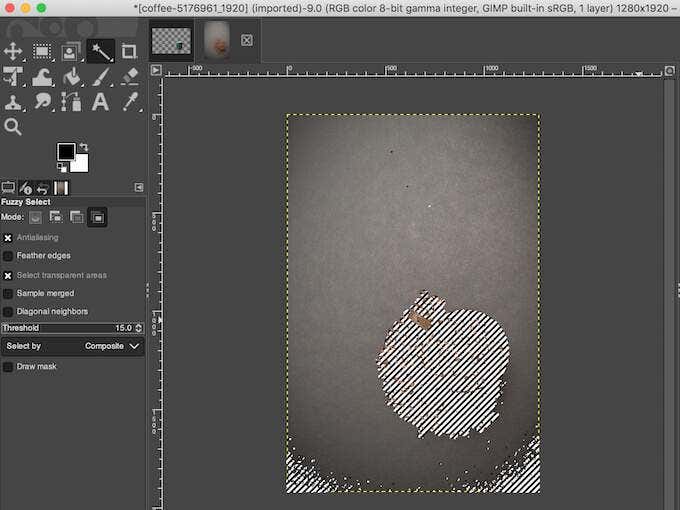
- Если вы выбрали фон, выберите « Удалить(Delete) » (для Windows) или « Правка( Edit) » > « Очистить(Clear) » (для Mac ), чтобы сделать фон вашего изображения прозрачным.
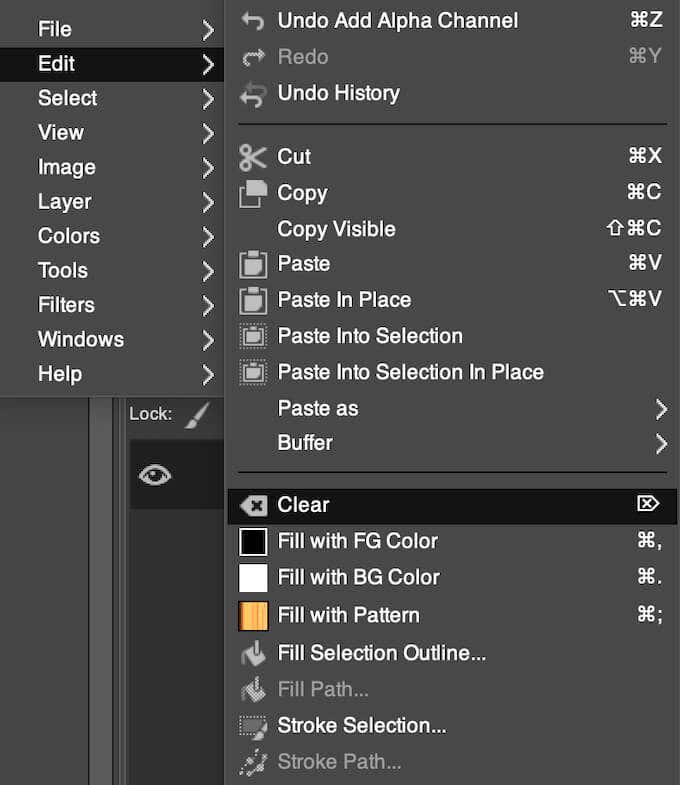
- Если вместо этого вы выбрали тему, сначала выберите(Select ) «Выделение »> « Инвертировать(Invert) » . Затем продолжайте удалять фон изображения.

Возможно, вам придется повторить этот процесс, если у вашего изображения сложный фон с разными цветами, объектами и структурами.
Как сделать одноцветный фон прозрачным(How to Turn a One-Color Background Transparent)
Еще один простой способ создать прозрачный фон в GIMP — использовать инструмент « Выбрать(Select) по цвету ». (Color)Этот метод идеален, если на вашем изображении сплошной фон, состоящий из одного цвета. Выбрать(Select) по цвету(Color) также использует интеллектуальный выбор, который поможет вам удалить фон вашего изображения за считанные секунды.
Чтобы использовать « Выбор(Select) по цвету(Color) » для создания прозрачного фона, выполните следующие действия.
- Откройте свое изображение в GIMP.
- В правом нижнем углу экрана выберите слой изображения. Щелкните его правой кнопкой мыши и выберите Добавить альфа-канал(Add Alpha Channel) .
- Выберите инструмент « Выбор по цвету» . (Select by Color)Если вы не можете найти его на панели инструментов в верхнем левом углу экрана, щелкните правой кнопкой мыши инструмент « Нечеткое(Fuzzy Select) выделение» и найдите его там. Вы также можете выбрать этот инструмент с помощью сочетания клавиш (using the keyboard shortcut) Shift + O.

- Выберите область фона вашего изображения, которую вы хотите сделать прозрачной, нажав на нее. Чтобы вручную добавить к этому выбору, щелкните и перетащите его вправо, пока не будет выделена вся нужная область. Чтобы удалить области из выделения, щелкните и перетащите влево. Вы также можете увеличить выделение, удерживая клавишу Shift(Shift ) и щелкая другую область изображения.

- Когда вы довольны выбранной областью, выберите « Удалить(Delete) » (для Windows) или « Правка(Edit ) » > « Очистить(Clear) » (для Mac ), чтобы сделать фон прозрачным.
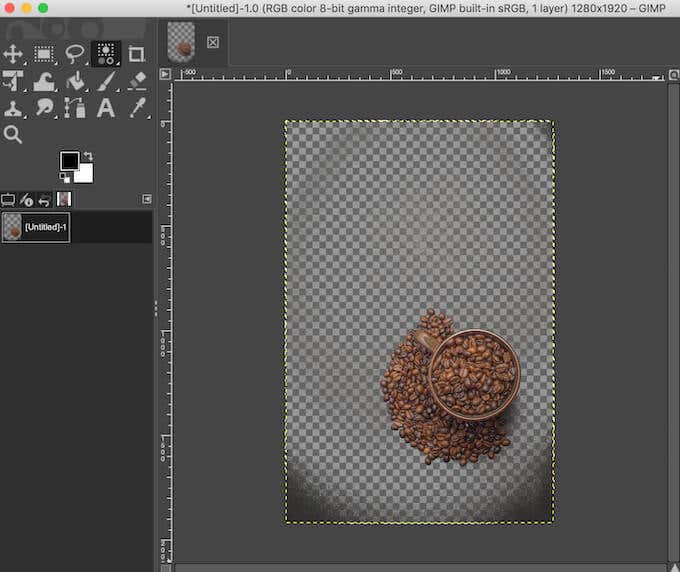
Подобно тому, как вы делали с Fuzzy Select , вы можете создать выделение из объекта вашего изображения вместо фона. Затем перейдите в Select > Invert и удалите фон, выбрав Delete (для Windows) или Edit > Clear (для Mac).
Как сделать фон изображения с детализированным объектом прозрачным(How to Turn the Background of an Image with a Detailed Subject Transparent)
Когда вы работаете с изображением, на котором есть объект с множеством мелких деталей, таких как пряди волос или предметы одежды, которые вы не хотите обрезать, используйте инструмент « Выделение(Foreground Select) переднего плана» , чтобы удалить фон и сделать его прозрачным.
Чтобы создать прозрачный фон в GIMP с помощью выбора переднего(Foreground Select) плана , выполните следующие действия.
- Откройте свое изображение в GIMP.
- В правом нижнем углу экрана выберите слой изображения. Щелкните его правой кнопкой мыши и выберите Добавить альфа-канал(Add Alpha Channel) .
- Выберите инструмент «Выделение переднего плана» . (Foreground Select)Если вы не можете найти его на панели инструментов в верхнем левом углу экрана, щелкните правой кнопкой мыши инструмент « Свободный выбор(Free Select) » и найдите его там.

- На этот раз используйте инструмент, чтобы выбрать область с вашим объектом, а не фон. Выбрав инструмент, нарисуйте контур вокруг него. Контур не обязательно должен быть точным, подойдет и грубый выбор.

- Нажмите Enter на клавиатуре, чтобы создать маску. Вы увидите, что фон вашего изображения станет темно-синим, а объект — светло-голубым.
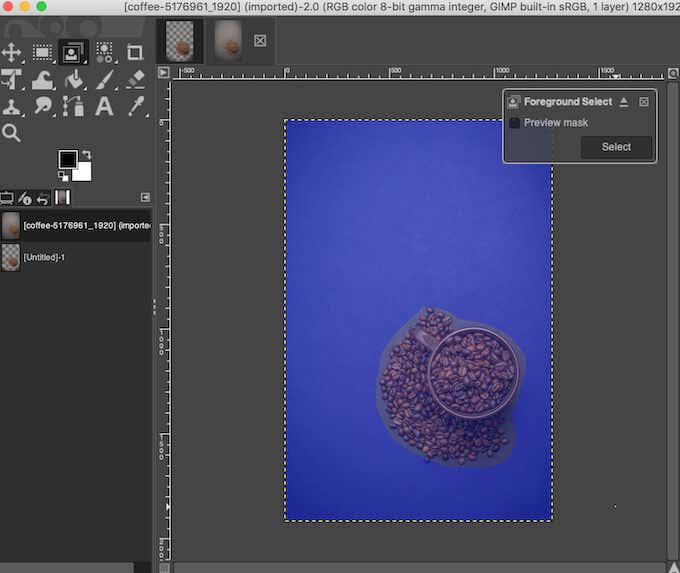
- Чтобы создать более точный контур вашего объекта, используйте кисть, чтобы закрасить его. Вы можете выбрать ширину штриха в меню « Выбор переднего( Foreground Select) плана» в левой части экрана, чтобы увеличить или уменьшить размер кисти.
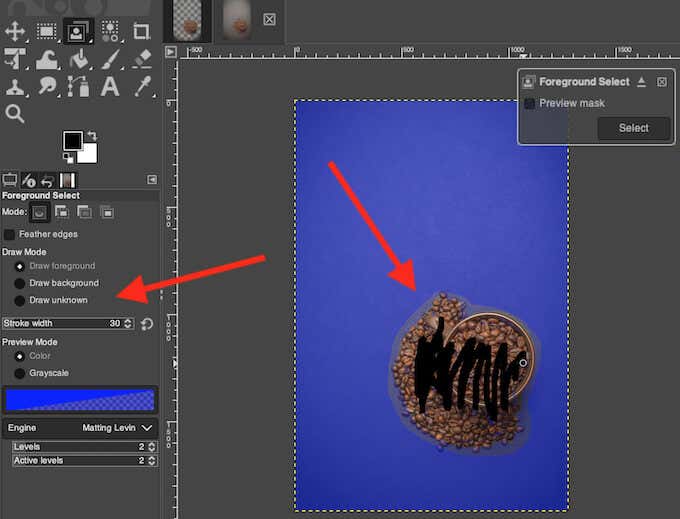
Если внутри вашего объекта есть область, которую вы не хотите выделять (или хотите сделать прозрачной вместе с фоном), в разделе « Режим рисования(Draw Mode) » в левой части экрана выберите фон «Рисование(Draw background) » и используйте кисть, чтобы очертить область. Когда вы выбираете режим Draw unknown , вы можете добавить любую отдельную область изображения к вашему объекту, если вы не хотите, чтобы он становился прозрачным вместе с остальным фоном.
- Выберите « Маска предварительного просмотра(Preview mask) » во всплывающем окне « Выбор(Foreground Select) переднего плана», чтобы увидеть, как выглядит ваша маска объекта в режиме предварительного просмотра.
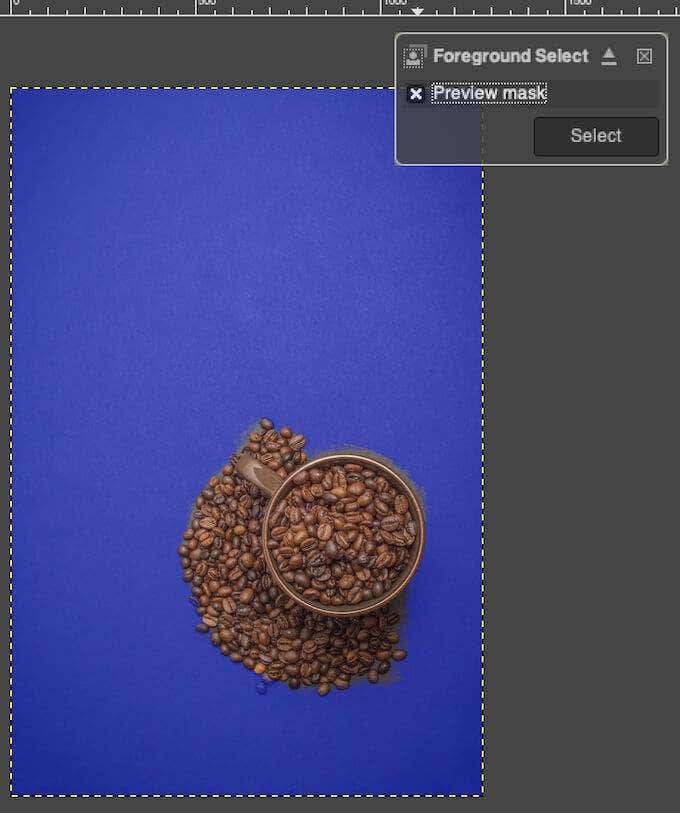
- Если вы довольны выбором, нажмите « Ввод(Enter) » на клавиатуре или « Выбрать(Select) » во всплывающем окне, чтобы завершить его.
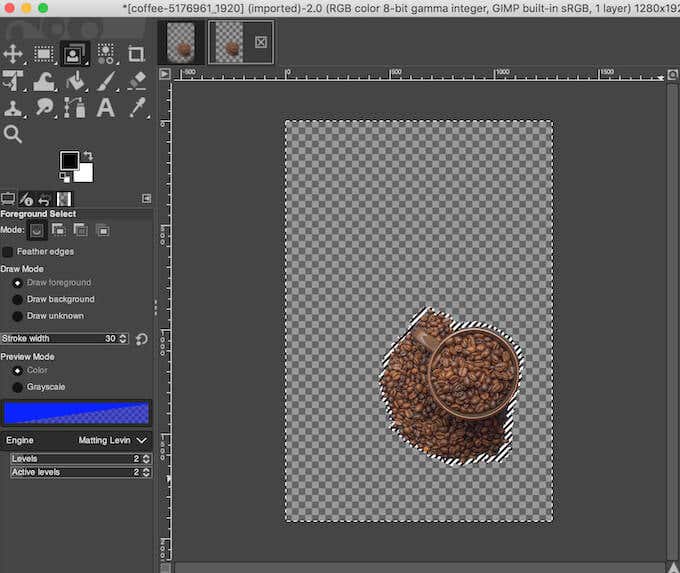
- Перейдите в Select > Invert , чтобы инвертировать выделение.
- Выберите « Удалить(Delete) » (для Windows) или « Правка(Edit ) » > « Очистить(Clear) » (для Mac ), чтобы сделать фон прозрачным.
Изучите новые способы сделать фон прозрачным(Learn New Ways to Make a Background Transparent)
GIMP позволяет легко удалить фон практически любого типа изображения. Несмотря на то, что здесь мы рассмотрели только удобные для начинающих методы, как только вы познакомитесь с программным обеспечением, вы обнаружите, что в GIMP есть больше инструментов, которые вы можете использовать для редактирования фона вашего изображения.
Если вы не являетесь поклонником GIMP , вы также можете использовать другое программное обеспечение, такое как Photoshop , чтобы сделать фон ваших фотографий прозрачным(turn the background of your photos transparent) .
Вы использовали GIMP для создания прозрачного фона раньше? Какой(Which) метод вы использовали? Поделитесь своим опытом работы в GIMP в разделе комментариев ниже.
Related posts
Как добавить фон к изображению с зеленым экраном в Photoshop
Удалить фоновые обои рабочего стола в Windows
Установка плагинов GIMP: практическое руководство
Как изменить свое имя и фон в Zoom
Как изменить фон на изображении с помощью Photoshop
Как отбрасывать до Roku TV от PC or Mobile
Что такое Uber Passenger Rating and How, чтобы проверить это
7 Quick Fixes, когда Minecraft Keeps Crashing
Как использовать VLOOKUP в листах Google
Как использовать Discord Spoiler Tags
Как найти Memories на Facebook
Как разделить Screen на хромин
Flat Panel Display Technology Demystified: TN, IPS, VA, OLED и многое другое
Как Download Twitch Videos
Как сделать любой Wired Printer Wireless в 6 пунктах Different
Как взять Screenshot на Steam
Как проверить Your Hard Drive для ошибок
Как включить Caps Lock на Chromebook
Как Search Facebook Friends от Location, Job или School
Как исправить ошибку Steam "Очередная транзакция"
